아웃룩 대용량 파일 첨부 플러그인 설치 사용 방법
아웃룩은 메일을 보낼 때 첨부할 수 있는 파일에 20MB의 용량 제한이 있다.
이 때문에 대용량 파일을 보내기 위해서는 다양한 방법을 사용하는데 대용량 파일을 첨부하기 위한 방법 중에는 오피스 플러그인이라는 플러그인을 설치하여 파일을 첨부하는 방법도 있다.
대용량 파일 첨부 플러그인 설치
1. 플러그인 다운로드.
우선 아래의 링크 사이트에서 [다운로드] 버튼을 클릭하여 플러그인 설치 파일을 다운로드하도록 하자.
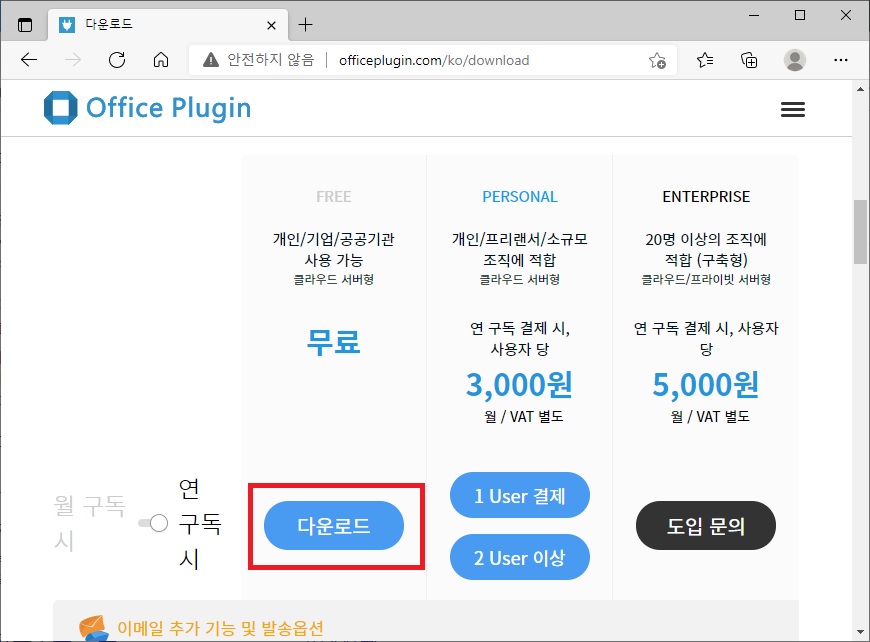
2. 플러그인 설치.
다운로드한 파일을 실행하면 설치를 진행할 수 있다.
설치는 약관에 동의하고 경로를 지정하면 진행되기 때문에 어렵지 않을 것이다.
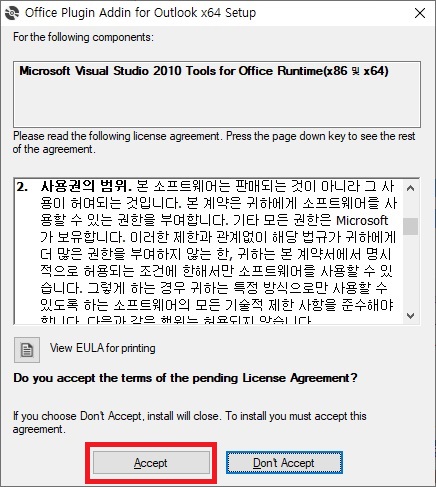
3. 사용자 지정 설치 관리자.
설치가 완료되면 아웃룩이 실행되면서 아웃룩에 플러그인을 설치할 것인지 확인하는 메시지가 나타난다.
아웃룩에 플러그인을 설치하기 위해서는 당연히 [설치]를 클릭하도록 하자.
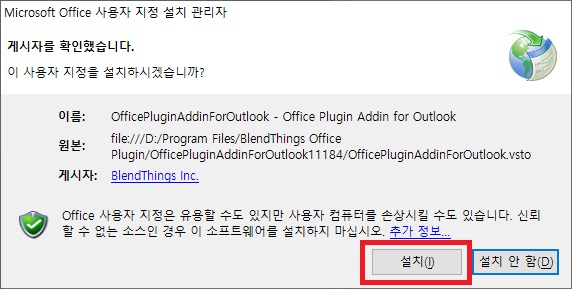
4. 회원 가입.
플러그인의 설치가 완료되면 오피스 플러그인의 회원 가입창이 나타난다.
가입은 이메일, 비밀번호를 입력하고 해당 이메일을 선택하는 것으로 간단하게 진행할 수 있다.
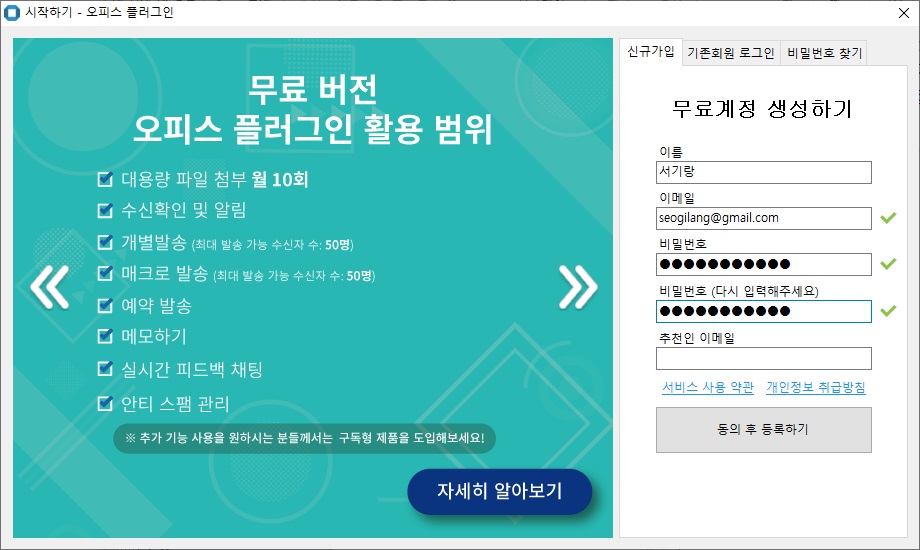
설치와 가입까지 완료했다면 이제 아웃룩에 오피스 플러그인의 기능이 추가되면서 사용이 가능해진다.
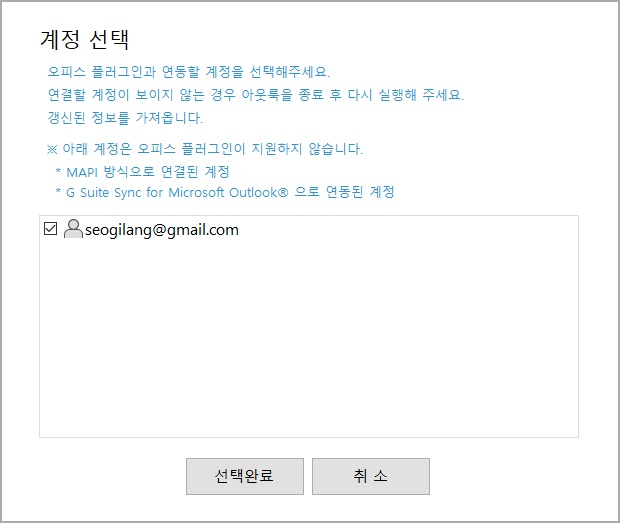
플러그인으로 대용량 파일 첨부하기
플러그인 설치가 완료됐다면 이제 메일 보내기를 클릭해보도록 하자.
기존에 사용하던 메일 보내기 창의 오른쪽에 파일을 첨부할 수 있는 화면이 보이는데 여기에 보이는 [파일 추가] 버튼을 클릭하면 간단하게 파일을 첨부할 수 있다.
(무료 버전에서는 윗 부분에 있는 파일 첨부 기능만 사용 가능하다.)
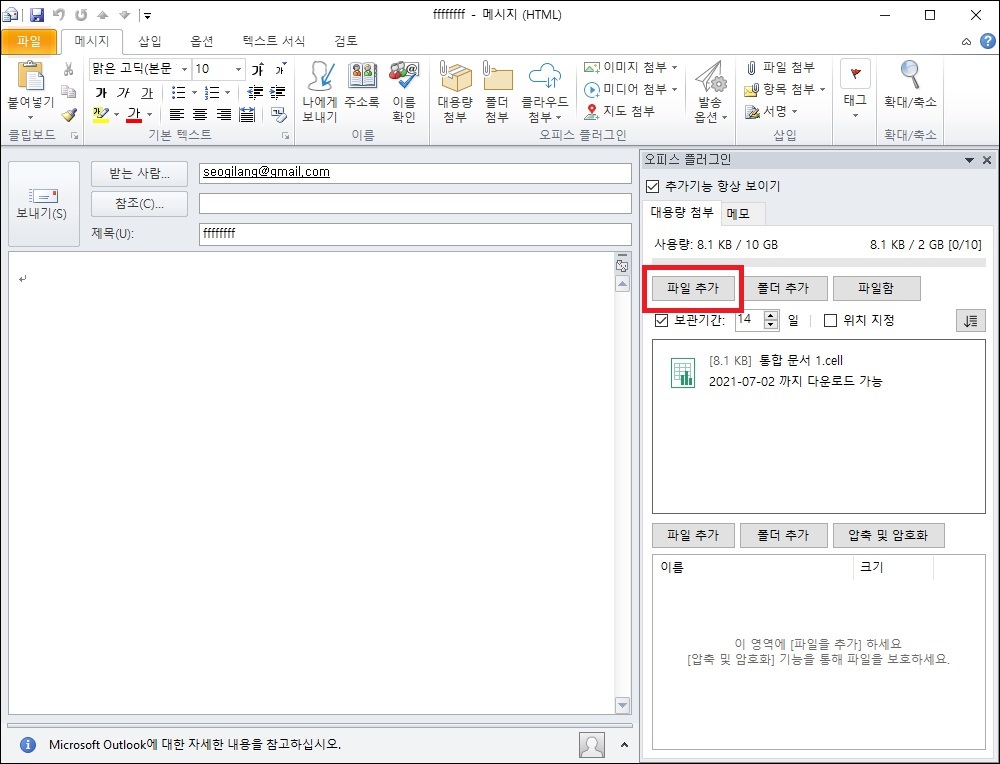
메일을 확인해보면 플러그인으로 첨부한 파일과 아웃룩에서 첨부한 파일의 형태는 조금 다른 것을 확인할 수 있는데 어차피 클릭했을때 첨부한 파일의 다운로드는 잘 되니 크게 신경 쓰지 않아도 된다.
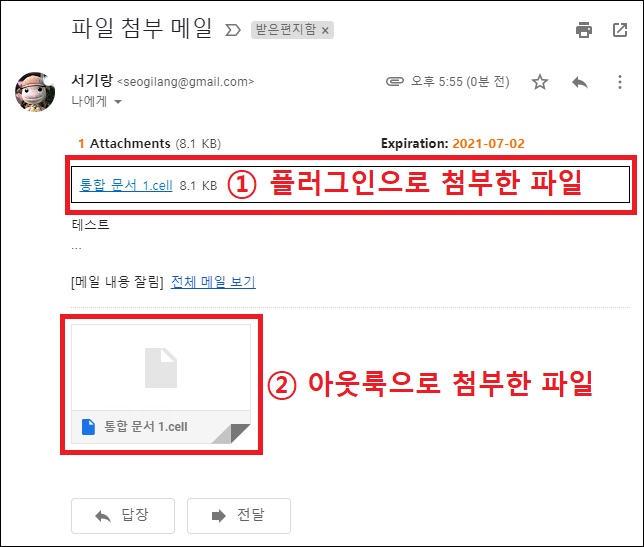
그 외 내용
오피스 플러그인은 설치와 회원 가입까지 조금 번거로운 과정이 있긴 하지만 설치해두면 대용량 파일 첨부 외에도 메일 알림이나 오피스 플러그인 사용자들끼리의 채팅 등 아웃룩 사용에 도움이 되는 다양한 기능이 있으니 평소 아웃룩을 사용한다면 나름 괜찮은 플러그인이 아닐까 한다.
다만 무료 버전에는 대용량 파일의 2GB 용량 제한이나 월 10회 전송 횟수 제한이 있으며 그 외에 몇몇 기능들에도 제약이 있으니 생각보다 별로라면 삭제를 하는 것도 좋고 사용해보고 괜찮다면 유료 사용도 괜찮은 선택이 아닐까 한다.
해당 방법으로 대용량 파일을 첨부하는 것이 싫다면 아래의 글을 참고하여 다른 방법을 찾아보는 것도 좋다.